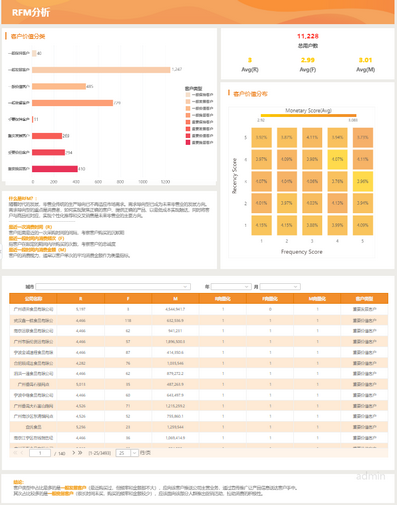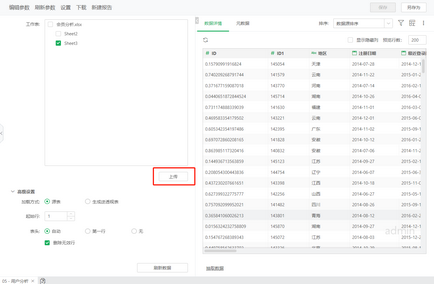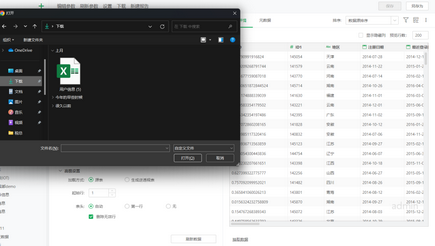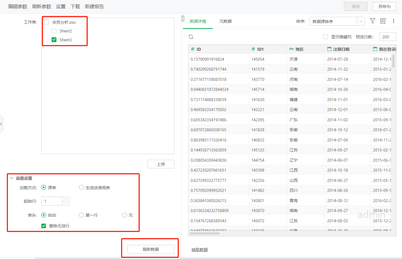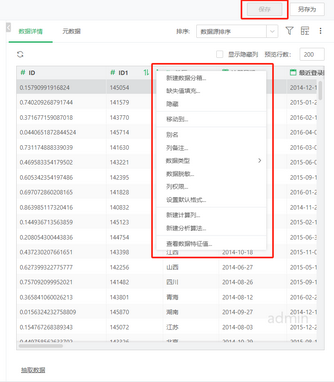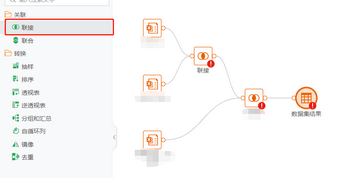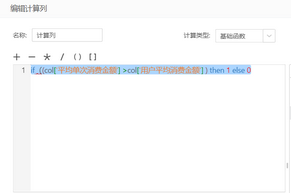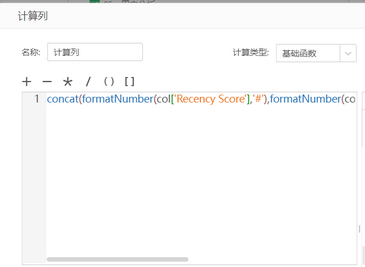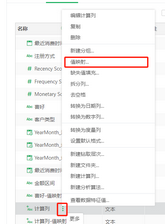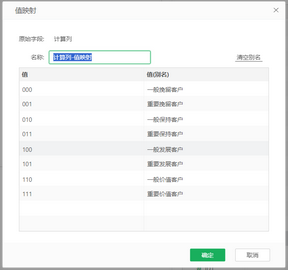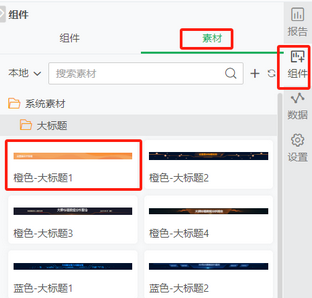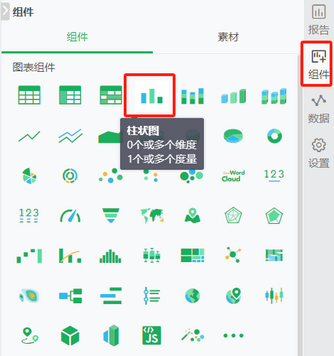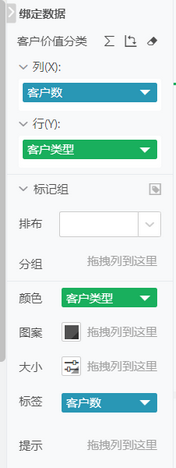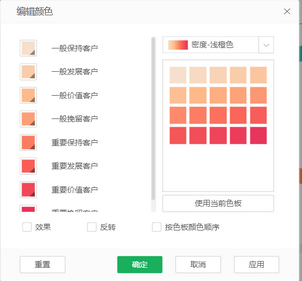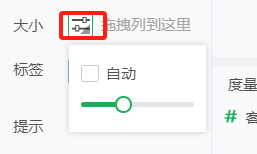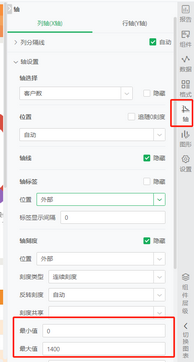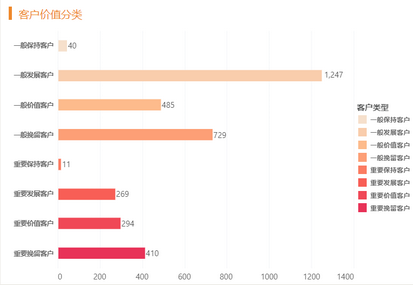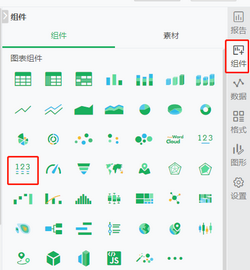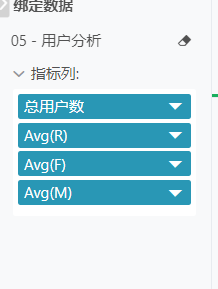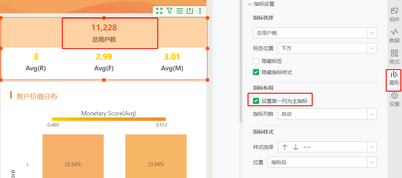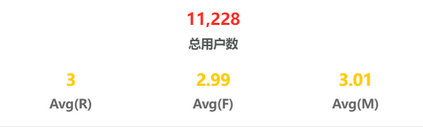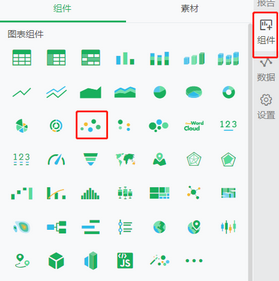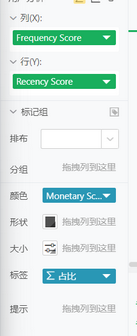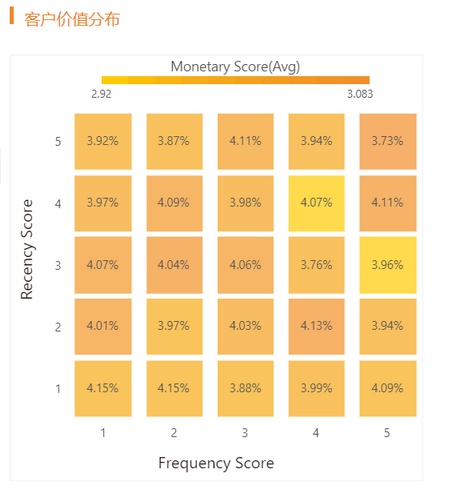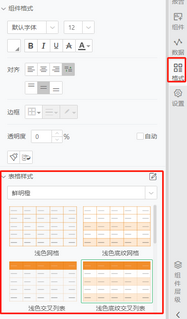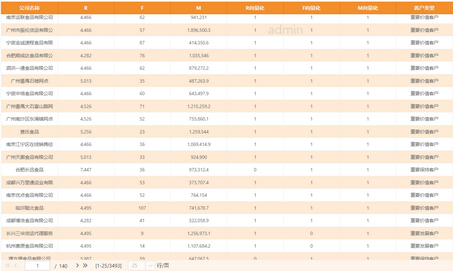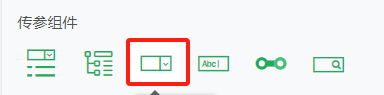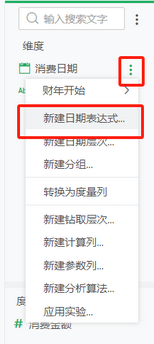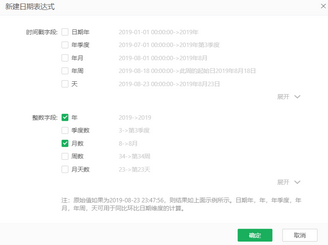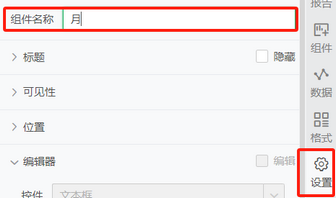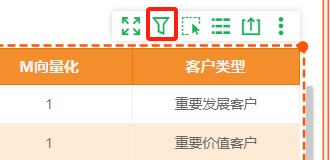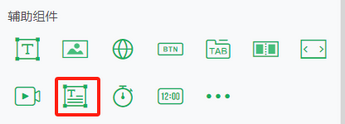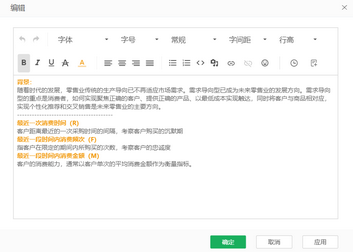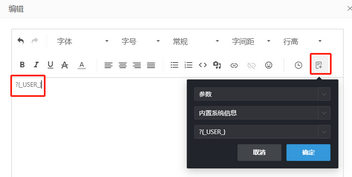1.背景和痛点
随着时代的发展,零售业传统的生产导向已不再适应市场需求。需求导向型已成为未来零售业的发展方向。需求导向型的重点是消费者,如何实现聚焦正确的客户、提供正确的产品、以最低成本实现触达,同时将客户与商品相对应,实现个性化推荐和交叉销售是未来零售业的主要方向。在当今激烈的市场竞争环境中,企业如何更好地理解和管理客户关系是一大挑战。许多企业面临以下问题:
•客户粘性偏低,客户流失率高
•难以准确预测客户的消费需求和购买行为
•不同产品的营销资源分配不均,针对性较弱
•缺乏有效的客户分层和差异化营销策略
如何实现客户分层,进行精准营销?RFM分析当属最经典的模型。
2.RFM分析模型
RFM(最近一次交易时间、交易频率、交易金额)是一种强大的回头客分析方法,能够帮助我们全面了解客户的价值和消费行为模式。通过RFM分析,我们能够以生动有趣的方式深入探索客户行为习惯,并制定出针对他们消费模式的精准销售策略。
RFM分析的核心思想如下:
•Recency(最近一次交易时间):衡量客户与企业最近一次交易的时间间隔,反映客户的忠诚度和黏性。
•Frequency(交易频率):衡量客户在一定时间内的交易次数,反映客户的活跃度。
•Monetary(交易金额):衡量客户在一定时间内的总交易金额,反映客户的价值。
通过对这三个指标进行打分和组合,可以将客户划分为不同的价值层级,针对不同层级的客户制定差异化的营销策略。
3.实现路径
示例数据:RFM分析
预期效果:
3.1数据准备
3.1.1 创建excel数据集
1)以excel类型的数据举例,首先我们点击右侧工具栏【创建数据集-excel数据集】,点击上传将对应的excel数据文件进行上传。
2)导入后,我们根据实际情况,选择对应的sheet页与设置,随后点击下方的【刷新数据】生成对应数据。
3)生成数据后我们点击字段名称旁的更多菜单,可以进行一些数据处理操作,例如缺失值填充,数据脱敏等。最后我们将数据集进行保存,以便后续在报告制作中使用。
3.1.2 如何使用sql数据集获取客户消费相关指标
假设我们的原始表中有以下字段:
•【消费日期】:订单产生的日期
•【消费金额】:每一笔订单所消费的金额
•【客户名称】:客户的名称
1)打开数据集界面,点击新建sql数据集
2)最近一次消费时间间隔(R):找到每位用户的最近一次交易日期,并计算它们距离今天的天数。
SELECT user_id,
MAX(transaction_date) AS last_transaction_date, --- 最近购买日期
(?{_THIS_FULL_DAY_}- lt.last_transaction_date) AS recency_days ---与代表今天的内置参数相减获得日期间隔
FROM transactions
GROUP BY user_id
3)消费次数(F):接下来,我们计算每位用户在指定时间段内的交易次数。
SELECT user_id,
COUNT(*) AS transaction_count
FROM transactions
WHERE transaction_date BETWEEN '2023-08-23' AND '2024-08-23' -- 指定时间段
GROUP BY user_id
)
4)消费金额(M)
SELECT user_id,
SUM(amount) AS total_amount
FROM transactions
WHERE transaction_date BETWEEN '2023-08-23' AND '2024-08-23' -- 指定时间段
GROUP BY user_id
5)通过自服务数据集,通过user_id作为联表条件进行联表,先将两张表进行关联,再继续关联第三张表即可
3.1.3 获取用户评级
3.1.3.1 获取RFM评级
1)通过计算列进行判断,根据关键指标是否大于客户总体平均值水平进行评价,其中在
if((col['平均总体xxx'] >col['用户平均xxx'] ) then 1 else 0
中,小于总体平均的设为 0,大于总体平均的设为 1 ,使得 1 都是保持正向特征,0 保持负向特征。
2)次均消费金额评价:当用户平均单次消费金额大于用户总体平均值时,标记为 1 ,否则标记为 0 ,公式为
if((col['平均单次消费金额'] >col['用户平均消费金额'] ) then 1 else 0
3)消费次数评价:当用户消费次数大于用户总体平均值时,标记为 1 ,否则标记为 0 ,公式为
if((col['消费次数'] >col['平均消费频次'] ) then 1 else 0
4)最近一次消费距今天数评价:当用户最近消费时间距今天数小于用户总体平均值时,标记为 1 ,否则标记为 0 ,公式为
if((col['最近一次消费距今天数'] >col['最近一次消费距今平均天数'] ) then 1 else 0
3.1.3.2 进一步将评分划分成五个层级
1)在这个基础上我们还可以进一步进行更细致的评分划分,用于后续其他分析使用。依照这个思路我们可以参考以下写法:
if((col['最近一次消费距今天数']*0.2 >col['最近一次消费距今平均天数'] ) then 1 elseif ((col['最近一次消费距今天数']*0.4 >col['最近一次消费距今平均天数'] ) then 2
……
以此类推。
3.1.3.3划分客户类型
1) 已经得到客户的特征向量值,根据以下表格可将客户划分分类:
客户特征 |
客户分类 |
|---|---|
重要价值客户(111) |
最近消费时间近、消费频次和消费金额都很高(VIP) |
重要发展客户(101) |
最近消费时间较近、消费金额高,但频次不高,忠诚度不高,很有潜力的用户,必须重点发展。 |
重要保持客户(011) |
最近消费时间较远,消费金额和频次都很高。 |
重要挽留客户(001) |
最近消费时间较远、消费频次不高,但消费金额高的用户,可能是将要流失或者已经要流失的用户,应当基于挽留措施。 |
一般价值客户(110) |
最近消费时间近,频率高但消费金额低,需要提高其客单价。 |
一般发展客户(100) |
最近消费时间较近、消费金额,频次都不高。 |
一般保持客户(010) |
最近消费时间较远、消费频次高,但金额不高。 |
一般挽留客户(000) |
都不高。 |
2)数据集中新建计算列,由于原本的rfm数据为数值类型,我们需要先使用formatnumber函数转换成字符串后使用concat函数进行拼接。
公式为
concat(formatNumber(col['R数据'],'#'),formatNumber(col['F数据'],'#'),formatNumber(col['M数据'],'#'))
3)使用【映射】功能对评级信息进行类型名称映射。
这样我们的数据就准备完成了。
3.2组件制作
3.2.1标题部分
1)我们可以使用【模板】功能,点击右侧工具栏【组件】—【模板】,将自己想要的模板拖入画布。
2)双击模板的文本部分,可以对标题内容进行编辑修改。
3)预期完成效果展示
3.2.2 柱图部分
1)将一个柱状图组件拖入画布中。
2)将【客户名称】绑定至“列”和“标签”处,并将度量类型调整为【不同值计数】,将【客户类型】绑定至“行”和“颜色”处。
3)点击颜色字段后的三角图标,选择编辑颜色,我们可以根据喜好调整颜色。
4)点击“大小”图标,我们可以调整柱子的大小。
5)点击右侧工具栏,选择【轴】,我们可以调整轴客户的最大值和最小值等配置。
6)预期效果展示
3.2.3 指标卡部分
1)将一个环状图组件拖入画布。
2)将【R】,【F】,【M】数据绑定至组件,度量类型调整为平均;绑定客户id,度量类型调整为计数,并修改为对应的别名。
3)先选中【总用户数】对应的指标卡部分,右侧工具栏—【图形】,勾选“设置第一列为主指标”。
4)调整颜色与大小调整,方法同柱状图。
5)预期效果展示。
3.2.4 点图部分
1)拖入一个点图组件。
2)将【F】绑定至列,【R】绑定至行,【M】绑定至颜色将id绑定至标签,度量设置为计数。
3)预期效果展示。
3.2.5 表格部分
1)将一个普通表组件拖入画布。
2)将需要展示的数据,绑定至数据列,并调整顺序,绑定顺序由上到下,对应表格从左到右。
3)点击右侧工具栏—【格式】,我们可以根据喜好,对表格样式以及组件格式进行调整。如果想对单元格进行单独修改,框选对应单元格状态下,调整格式即可。
4)预期效果展示。
3.2.6 传参部分
1)拖入下拉参数组件。
2)以时间年和月举例,首先我们在制作报告中,右侧工具栏—【数据】界面,点击时间数据右侧图表,选择【新建日期表达式】,勾选年和月数据。
3)将数据绑定至下拉参数组件,在右侧工具栏—【设置】中,修改组件名称为“年”和“月”。
4)双击参数组件前的文本标题,进行文本编辑修改。
5)选择需要参与传参的组件,进行传参配置。
3.2.6文本部分
1)拖入一个富文本组件
2)双击组件后,进入到文本编辑界面,我们可以在这里对字体颜色等格式与展示效果进行调整。
3)同时我们也可以将报告中展示信息,或者用到的参数,进行引用。
4.总结
通过vividime BI构建的RFM分析报表不仅直观展示了客户价值的关键信息,而且极大地提高了数据分析的效率和准确性,充分体现出了vividime BI的强大功能和易用性。可视化操作方面,报表中的图表和图形设计精美,使得RFM分析结果一目了然,即使是非专业人士也能轻松理解客户价值的分布状况;数据处理方面,vividime BI能够高效处理大量数据,即使是在分析大规模客户群体时也能保持快速响应,保证了RFM分析过程的流畅性和可靠性;交互探索方面,用户可以通过交互式界面轻松探索数据细节,比如通过下钻功能深入查看特定客户群体的数据,这对于深入了解客户行为非常有帮助。
希望在未来,vividime BI能继续与大家共同进步!